Birçok işletme kağıt formlar denizinde boğuluyor. Kağıtsız iş formları sadece israfı azaltıp ağaçları kurtarmakla kalmaz, aynı zamanda paradan tasarruf etmenizi sağlar ve daha geniş bir kitleye ulaşmanıza yardımcı olur.
Tüm işletmelerimizde ve çevrimiçi mağazalarımızda kağıtsız formlar kullanıyoruz. Yukarıda belirtilen avantajların yanı sıra, iş akışlarımızı kolaylaştırmamıza da yardımcı olduklarını görüyoruz.
Bu makale, kağıtsız iş formlarının faydalarını açıklayacak ve kendi formlarınızı oluşturmanız için adım adım bir kılavuz sunacaktır. O hantal kağıt formlara elveda deyin.

Kağıtsız İş Formları Nedir?
Kağıtsız iş formu, kullanıcılarınızın WordPress web sitenizde doldurabileceği dijital bir formdur. Kullanıcılar formu istedikleri zaman ve istedikleri yerden doldurmak için bilgisayarlarını, akıllı telefonlarını veya tabletlerini kullanabilirler.
Bugünlerde işletmeler kağıt form kullanımından vazgeçiyor ve bunun yerine dijital formları tercih ediyor. Bu, tamamen kağıtsız bir sistem oluşturmalarına yardımcı oluyor.
İşte kağıtsız hayata geçmenin bazı faydaları:
- Daha Geniş Bir Kitleye Ulaşın: Dijital formlar farklı konumlardaki kitlelere ulaşmanıza yardımcı olabilir. Farklı ülkelerdeki insanlardan yanıt almak için coğrafi kısıtlamalar veya gecikmeler yoktur.
- Kolay Erişim: İnsanlar herhangi bir cihazı kullanarak kağıtsız iş formunuza erişebilir ve ayrıntıları her yerden doldurabilir.
- Anında Yanıt Alın ve Zamandan Tasarruf Edin: Kağıtsız formlar zamandan tasarruf etmenize yardımcı olur ve anında yanıtları görebilirsiniz. Yanıtların postayla gelmesini beklemeniz gereken fiziksel belgelerin aksine, dijital formlar süreci daha hızlı hale getirir.
- Maliyet Tasarrufu: Dijital formları kullanmak ayrıca kağıt, baskı ekipmanı ve posta ücretlerinden tonlarca tasarruf etmenize yardımcı olur.
- Çevre İçin İyi: Kağıtsız bir ofis oluşturmak karbon ayak izinizi azaltır ve çevre üzerinde olumlu bir etkiye sahiptir. Ağaçların korunmasına, ormansızlaşmanın önlenmesine ve atıkların azaltılmasına yardımcı olabilirsiniz.
Şimdi, kağıtsız formları kullanma yöntemlerinizden bazıları nelerdir?
İşletmeniz için Kağıtsız Formları Ne Zaman Kullanabilirsiniz?
Kağıt tabanlı formlarınızı dijital formlara dönüştürmenin birden fazla yolu vardır.
Tüketicilerinizle iletişime geçmeniz gerekiyorsa, çevrimiçi bir iletişim formu oluşturabilir ve web sitenize ekleyebilirsiniz. Bu şekilde, geri bildirim ve öneriler alabilir ve kullanıcılarınızın sorularını çözebilirsiniz.
Kağıtsız iş formlarını kullanmanın bir başka yolu da iş başvurularını çevrimiçi olarak kabul etmektir. Başvuru sahiplerinden özgeçmişlerinin fiziksel kopyalarını göndermelerini istemek yerine, dijital formunuzu kullanarak bunları kolayca yükleyebilirler. Bu aynı zamanda işe alım sürecinizi kolaylaştırmaya yardımcı olur ve gereksiz evrak işlerini ortadan kaldırır.
Eğer bir online mağaza işletiyorsanız, kağıtsız sipariş formları oluşturabilirsiniz. Müşteriler sipariş formundaki ayrıntıları doldurabilir, siparişlerini verebilir ve çevrimiçi ödeme yapabilir.
Web semineri veya konferans gibi yaklaşan bir etkinlik için dijital kayıt formları da oluşturabilirsiniz.
Bununla birlikte, WordPress’te nasıl kolayca kağıtsız bir dijital form oluşturabileceğinize bakalım.
WordPress’te Kağıtsız İş Formu Oluşturma
WordPress’e kağıtsız formlar iş formları eklemenin en iyi yolu WPForms kullanmaktır. WordPress için en iyi iletişim formu eklentisidir ve 6 milyondan fazla profesyonel tarafından kullanılmaktadır.
WPForms ile formunuzu özelleştirmeyi çok kolaylaştıran bir sürükle ve bırak form oluşturucu elde edersiniz. Ayrıca, eklenti farklı şablonlar sunar, böylece hızlı bir şekilde başlayabilir ve her türlü formu oluşturabilirsiniz.
Bu ders için dijital bir konferans kayıt formu oluşturalım. WPForms Lite sürümünü kullanacağız çünkü %100 ücretsiz. Ayrıca daha fazla özelleştirme seçeneği, şablon ve güçlü eklentiler sunan WPForms Pro sürümü de bulunmaktadır.
Öncelikle WPForms eklentisini yüklemeniz ve etkinleştirmeniz gerekir. Yardıma ihtiyacınız varsa, lütfen bir WordPress eklentisinin nasıl kurulacağına ilişkin kılavuzumuza bakın.
Etkinleştirmenin ardından, WordPress yönetici panelinden WPForms ‘a gidebilir ve ardından ‘Yeni Ekle’ düğmesine tıklayabilirsiniz.
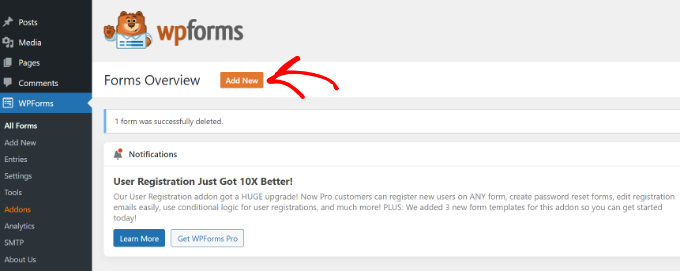
Bir sonraki ekranda form oluşturucuyu göreceksiniz.
Başlamak için, devam edin ve üst kısma formunuz için bir ad girin.
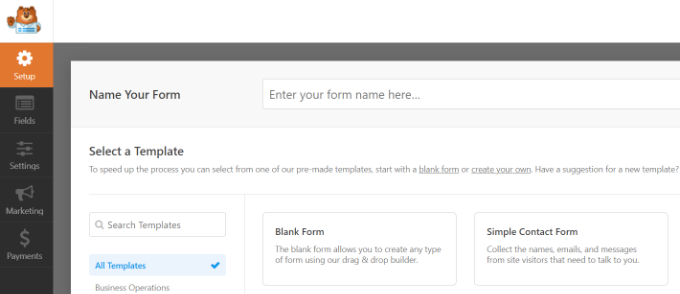
Bundan sonra, aşağı kaydırın ve ‘Konferans Kayıt Formu’ şablonunu seçin.
Basitçe şablonun üzerine gelin ve ‘Şablonu Kullan’ düğmesine tıklayın.
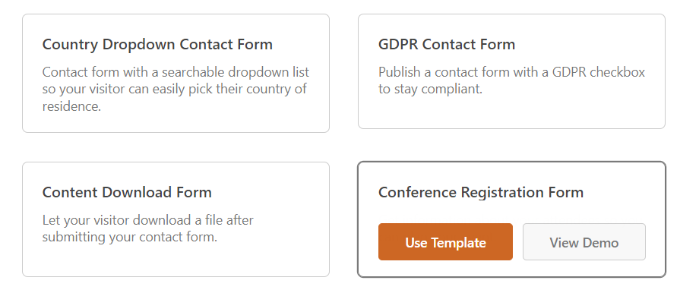
Ardından, sürükle ve bırak oluşturucuyu kullanarak formunuzu özelleştirebilirsiniz. WPForms, formunuza ekleyebileceğiniz farklı alanlar sunar.
Sol taraftaki seçeneklerden bir alanı sürükleyip forma eklemek istediğiniz yere bırakmanız yeterlidir.
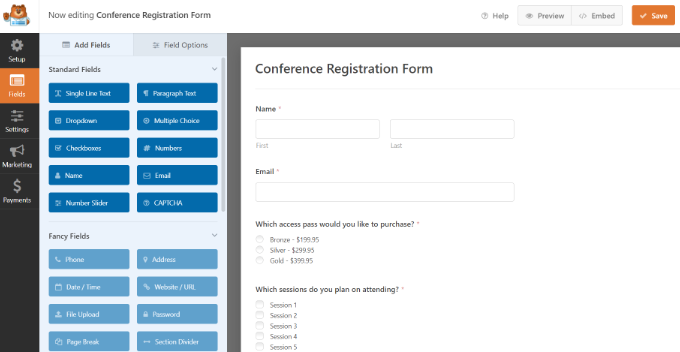
Lite sürümünde satır metni, paragraf metni, açılır menü, çoktan seçmeli, onay kutuları ve daha fazlasını ekleyebilirsiniz.
Ancak, telefon numarası, şifre, adres veya dosya yükleme seçeneği gibi süslü alanlara ihtiyacınız varsa, WPForms Pro sürümünü kullanmanızı öneririz.
Bunun yanı sıra, şablondaki mevcut alanları daha da özelleştirebilirsiniz. Örneğin, ‘Ad’ alanına tıklarsanız, sol taraftaki menüde daha fazla seçenek görürsünüz. Örneğin, etiketi, biçimi ve daha fazlasını düzenleyebilirsiniz.
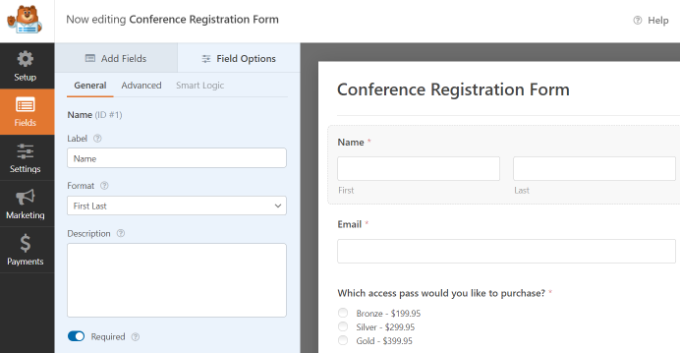
Ardından, menüden ‘Ayarlar’ sekmesine gidebilirsiniz.
Burada formunuzun ayarlarını değiştirebilirsiniz. Genel ayarlar altında form adını düzenleyebilir, bir açıklama ekleyebilir, gönder düğmesi metnini değiştirebilir ve daha fazlasını yapabilirsiniz.
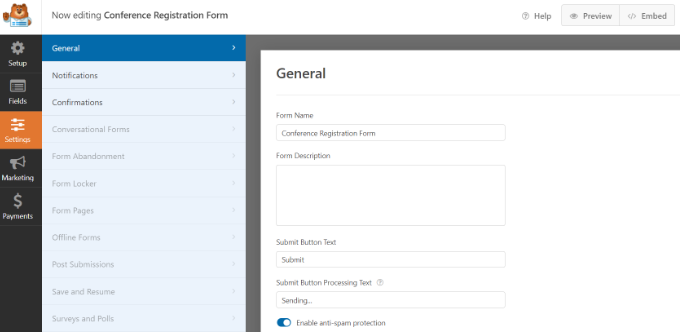
Bundan sonra, Bildirimler ayarlarına gidebilir ve birisi bir form gönderdiğinde e-posta alacağınız e-posta adresine gönder seçeneğini düzenleyebilirsiniz.
Konu satırını, ‘kimden’ adını ve e-posta adresini ve daha fazlasını değiştirmek için ayarlar da vardır.
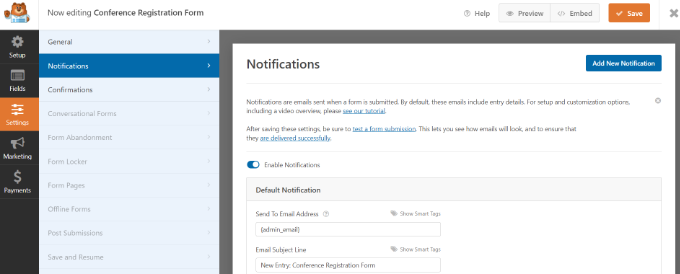
Son olarak, WPForms’ta Onay ayarlarını da değiştirebilirsiniz. Bu, insanların bir form gönderdiklerinde görecekleri mesajdır.
Bir mesaj gösterebilir, bir açılış sayfası gösterebilir veya kullanıcıları başka bir URL’ye yönlendirebilirsiniz.
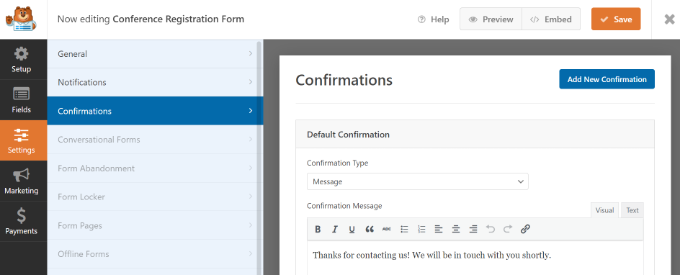
Daha fazla ayrıntı için WordPress form gönderiminden sonra onay e-postalarının nasıl gönderileceğine ilişkin kılavuzumuza göz atın.
İsteğe bağlı olarak, formunuzu e-posta hizmet sağlayıcınız gibi farklı pazarlama hizmetlerine bağlamak için soldaki Pazarlama sekmesine de tıklayabilirsiniz.
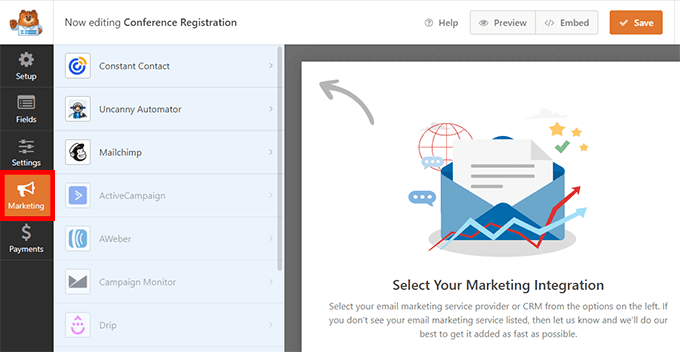
Hatta formunuzu Zoom gibi toplantı veya web semineri yazılımlarıyla entegre edebilir veya zamandan tasarruf etmek için başka otomatik iş akışları oluşturabilirsiniz.
Ayarları tamamladıktan sonra, üstteki ‘Kaydet’ düğmesine tıklamayı ve form oluşturucudan çıkmayı unutmayın.
Ardından, formunuzu herhangi bir WordPress gönderisine veya sayfasına ekleyebilirsiniz.
Başlamak için yeni bir sayfa veya yazı düzenlemeniz veya eklemeniz yeterlidir. WordPress içerik düzenleyicisindeyken, ‘+’ düğmesine tıklayın ve WPForms bloğunu ekleyin.
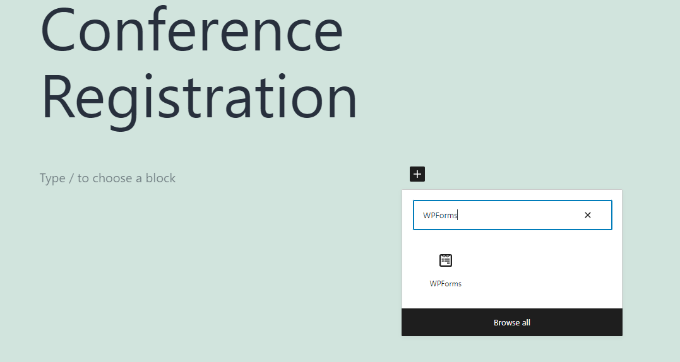
Bundan sonra, WPForms bloğunda bir açılır menü göreceksiniz.
Buradan konferans kayıt formunuzu seçebilirsiniz.
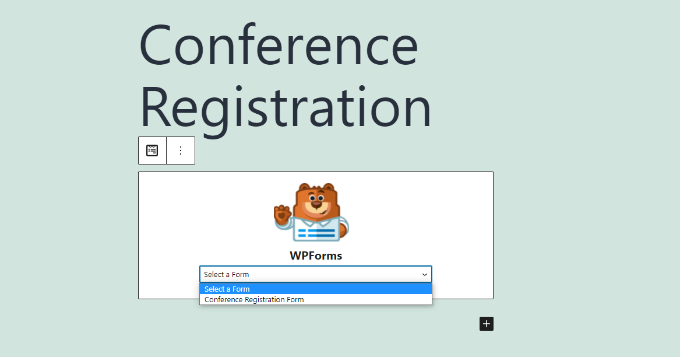
Şimdi sayfanızı yayınlayın veya güncelleyin.
Ardından, kağıtsız konferans kayıt formunu çalışırken görmek için web sitenizi ziyaret edebilirsiniz.
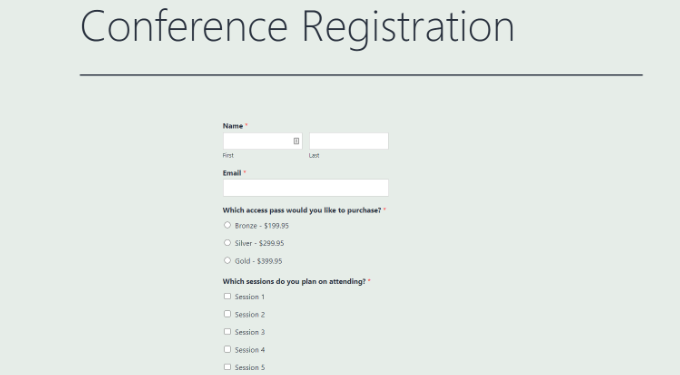
Umarız bu makale kağıtsız iş formunun ne olduğunu ve nasıl yapılacağını öğrenmenize yardımcı olmuştur. WordPress’te nasıl anket oluşturulacağına ilişkin kılavuzumuzu veya WordPress için en iyi iletişim formu eklentileri uzman seçimimizi de görmek isteyebilirsiniz.
If you liked this article, then please subscribe to our YouTube Channel for WordPress video tutorials. You can also find us on Twitter and Facebook.





Daryl Holle
Is there a “simple” add on that allows a client to sign a form? What is the accepted method to get that accomplished?
WPBeginner Support
WPForms does have the option for signatures
Admin